1、 打开Excel制作如图所示的数据。
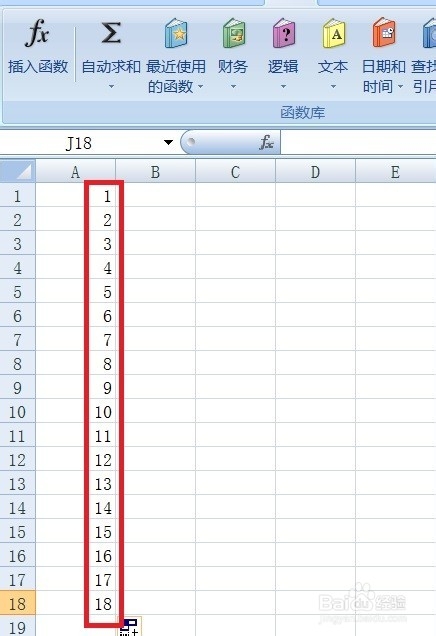
2、 把光标移动到B2单元格,单击菜单栏“公式”——其他函数——工程——LARGE。

3、 现在在弹出的对话框,如图所示填写并单击“确定”按钮。

4、 现在我们可以看到排名第5大的是14.

5、 稍微改造一下把公式变为“="第五位是:"&LARGE(A1:A18,5)”,如图所示。

6、 现在回车就可以看到更直观的结果了,如图所示。

时间:2024-10-14 12:00:40
1、 打开Excel制作如图所示的数据。
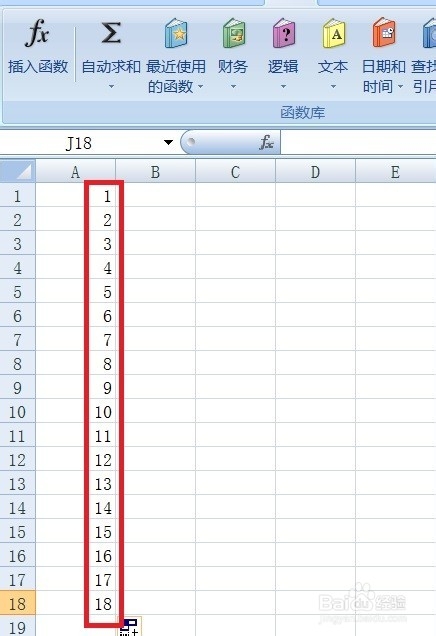
2、 把光标移动到B2单元格,单击菜单栏“公式”——其他函数——工程——LARGE。

3、 现在在弹出的对话框,如图所示填写并单击“确定”按钮。

4、 现在我们可以看到排名第5大的是14.

5、 稍微改造一下把公式变为“="第五位是:"&LARGE(A1:A18,5)”,如图所示。

6、 现在回车就可以看到更直观的结果了,如图所示。

